Функция ТРАНСП в Excel
Функция ТРАНСП в Excel меняет ориентацию диапазона или массива. Например, она может повернуть таблицу, расположенную горизонтально по строкам, вертикально в столбцы и наоборот.

Синтаксис
=ТРАНСП(массив)
Аргумент
Массив (обязательный): Массив или диапазон ячеек, который вы хотите транспонировать.
Возвращаемое значение
Функция ТРАНСП вернет массив в новой ориентации на основе определенного диапазона ячеек.
Примечания к функции:
1. Функция ТРАНСП должна быть введена как формула массива с нажатием клавиш Ctrl + Shift + Enter одновременно.
2. Результат транспонирования: после транспонирования первая строка исходного массива становится первым столбцом нового массива, вторая строка исходного массива становится вторым столбцом нового массива, третья строка становится третьим столбцом и так далее.
Примеры
Пример 1: Изменение ориентации заданного диапазона
Предположим, вы хотите изменить ориентацию диапазона B4:I5, как показано на скриншоте ниже. Вы можете попробовать следующие шаги для достижения этого.

1. Выберите диапазон для нового массива, здесь я выбираю K3:L10, скопируйте следующую формулу в него:
=ТРАНСП(B4:I5)
Примечание: Вы должны выбрать такое же количество ячеек, как в исходном наборе ячеек, но в другом направлении.
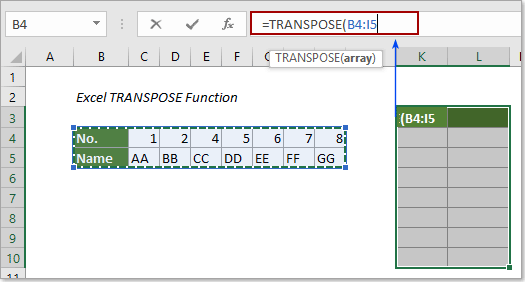
2. Затем нажмите клавиши Ctrl + Shift + Enter, чтобы получить новый массив.
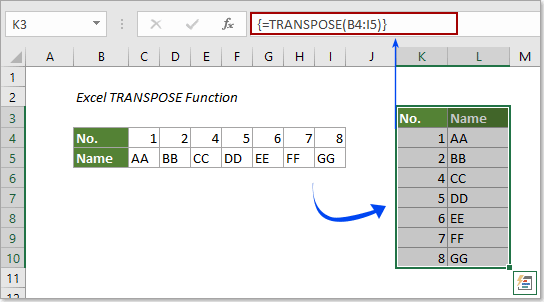
Пример 2: Транспонирование диапазона без нулей в Excel
Обычно, если указанный массив содержит пустые ячейки, эти пустые ячейки будут отображаться как 0 в новом массиве после использования функции ТРАНСП. См. скриншот:
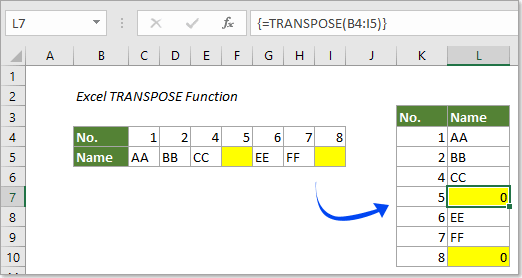
Если вы хотите транспонировать таблицу без нулей, метод из этого раздела может помочь.
1. Выберите диапазон для нового массива, здесь я выбираю K3:L10, скопируйте следующую формулу в него:
=ТРАНСП(ЕСЛИ(B4:I5="";"";B4:I5))
Синтаксис формулы: {=ТРАНСП(ЕСЛИ(rng="";"";rng))}
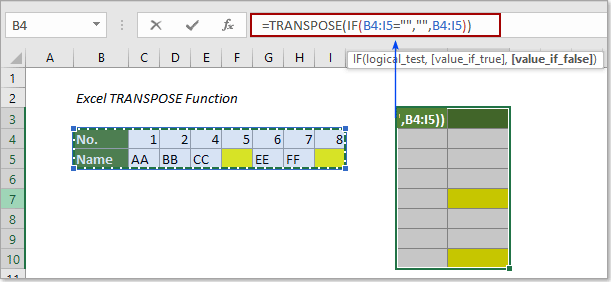
2. Нажмите клавиши Ctrl + Shift + Enter одновременно, чтобы получить новый массив без нулей, как показано на скриншоте ниже.
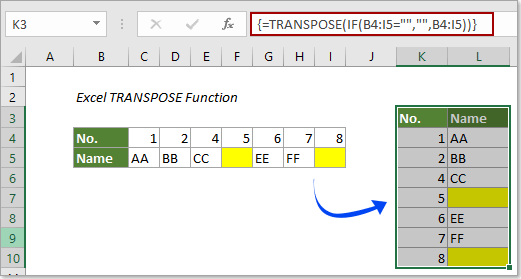
Примечание: Если вы хотите вставить текст «пусто» в пустые ячейки нового массива вместо того, чтобы оставлять их пустыми, заключите этот текст во вторые кавычки в формуле:
=ТРАНСП(ЕСЛИ(B4:I5="";"пусто";B4:I5))
Затем нажмите Ctrl + Shift + Enter клавиши.
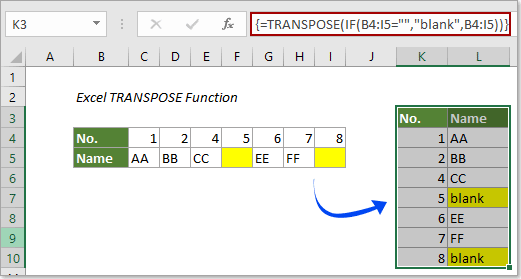
Больше примеров
Как быстро транспонировать блоки данных из строк в столбцы в Excel?
Лучшие инструменты для повышения производительности Office
Kutools для Excel - Помогает вам выделиться из толпы
| 🤖 | KUTOOLS AI Помощник: Революционизируйте анализ данных на основе: Интеллектуальное выполнение | Генерация кода | Создание пользовательских формул | Анализ данных и создание диаграмм | Вызов функций Kutools… |
| Популярные функции: Поиск, Выделение или Отметка дубликатов | Удалить пустые строки | Объединить столбцы или ячейки без потери данных | Округлить без формулы ... | |
| Супер VLookup: Множественные критерии | Множественные значения | На нескольких листах | Распознавание нечетких соответствий... | |
| Расширенный раскрывающийся список: Простой раскрывающийся список | Зависимый раскрывающийся список | Раскрывающийся список с множественным выбором... | |
| Управление столбцами: Добавить определенное количество столбцов | Переместить столбцы | Переключить статус видимости скрытых столбцов | Сравнить столбцы для выбора одинаковых и разных ячеек ... | |
| Основные функции: Сетка фокусировки | Дизайн листа | Улучшенная строка формул | Управление книгами и листами | Библиотека автотекста (Авто текст) | Выбор даты | Объединить данные | Шифрование/Расшифровка ячеек | Отправка писем по списку | Супер фильтр | Специальный фильтр (фильтр жирного/курсивного/зачеркнутого текста...) ... | |
| Топ-15 наборов инструментов: 12 инструментов для работы с текстом (Добавить текст, Удалить определенные символы ...) | 50+ типов диаграмм (Диаграмма Ганта ...) | 40+ практических формул (Расчет возраста на основе даты рождения ...) | 19 инструментов вставки (Вставить QR-код, Вставить изображение по пути ...) | 12 инструментов преобразования (Преобразовать в слова, Конвертация валюты ...) | 7 инструментов объединения и разделения (Расширенное объединение строк, Разделить ячейки Excel ...) | ... и многое другое |
Kutools для Excel имеет более 300 функций, гарантируя, что то, что вам нужно, находится всего в одном клике...
Office Tab - Включите работу с вкладками в Microsoft Office (включая Excel)
- Один щелчок, чтобы переключаться между десятками открытых документов!
- Сократите сотни кликов мышью каждый день, попрощайтесь с болью в руке от мыши.
- Повышает вашу продуктивность на 50% при просмотре и редактировании нескольких документов.
- Добавляет эффективные вкладки в Office (включая Excel), как в Chrome, Edge и Firefox.